
Windows 11 バージョン 25H2 のリリースが迫る中、知っておくべきこと
待望のWindows 11バージョン25H2が間もなく登場します。MicrosoftはすでにISOイメージと有効化パッケージを自社サーバー上にホスティングしています。Windows 11の既存ユーザー、特に以前のバージョンからアップグレードするユーザーにとって、今回のアップデートは比較的スムーズに進むように思えるかもしれません。バージョン25H2は前バージョン24H2と同じブランチに属しているため、移行は容易かつ迅速に進むでしょう。しかし、サポート対象外のデバイスをお使いのユーザーにとっては、この新バージョンのインストール時に追加の課題に直面するため、アップグレードプロセスは別問題となります。
サポートされていないデバイスへの Windows 11 バージョン 25H2 のインストール
重要事項:残念ながら、 SSE4.2命令をサポートしていないプロセッサを搭載したコンピューターでは、ハードウェア制限を回避する方法はありません。これらの古いシステムでは、Windows 11 23H2以前のバージョンのみが互換性があります。そのため、このサポートがないデバイスでは、バージョン24H2、25H2、またはそれ以降のリリースを実行できません。
Windows 11 バージョン 25H2 へのアップグレード
お使いのデバイスで現在Windows 11バージョン24H2をご利用の場合、バージョン25H2へのアップデートは累積アップデートを通じてシームレスに配信されるため、特別な操作は必要ありません。バージョン25H2のすべての新機能は、追加の手順なしでご利用いただけます。「設定」>「システム」>「バージョン情報」に「25H2」を表示させたい場合は、このガイドに記載されている有効化パッケージをご利用いただけます。
一方、Windows 10をまだ使用していてバージョン25H2にアップグレードしたい場合、手順は少し複雑になります。ISOイメージを使用したり、ボタンを押すだけでは不十分です。ただし、Windows 11バージョン24H2で説明した方法の多くは、引き続き適用できます。
ステップバイステップのインストール手順
- Windows 11 バージョン25H2イメージをダウンロードし、システムにマウントします。
- マウントされた ISO に移動し、ソースフォルダーを開きます。
- Shiftキーを押しながら、空白スペースを右クリックし、「ここで PowerShell を開く」を選択します。
- PowerShell ウィンドウに「cmd」と入力し、Enter キーを押します。
- コマンドを実行し、Enter キーを押します。
setupprep.exe /product server
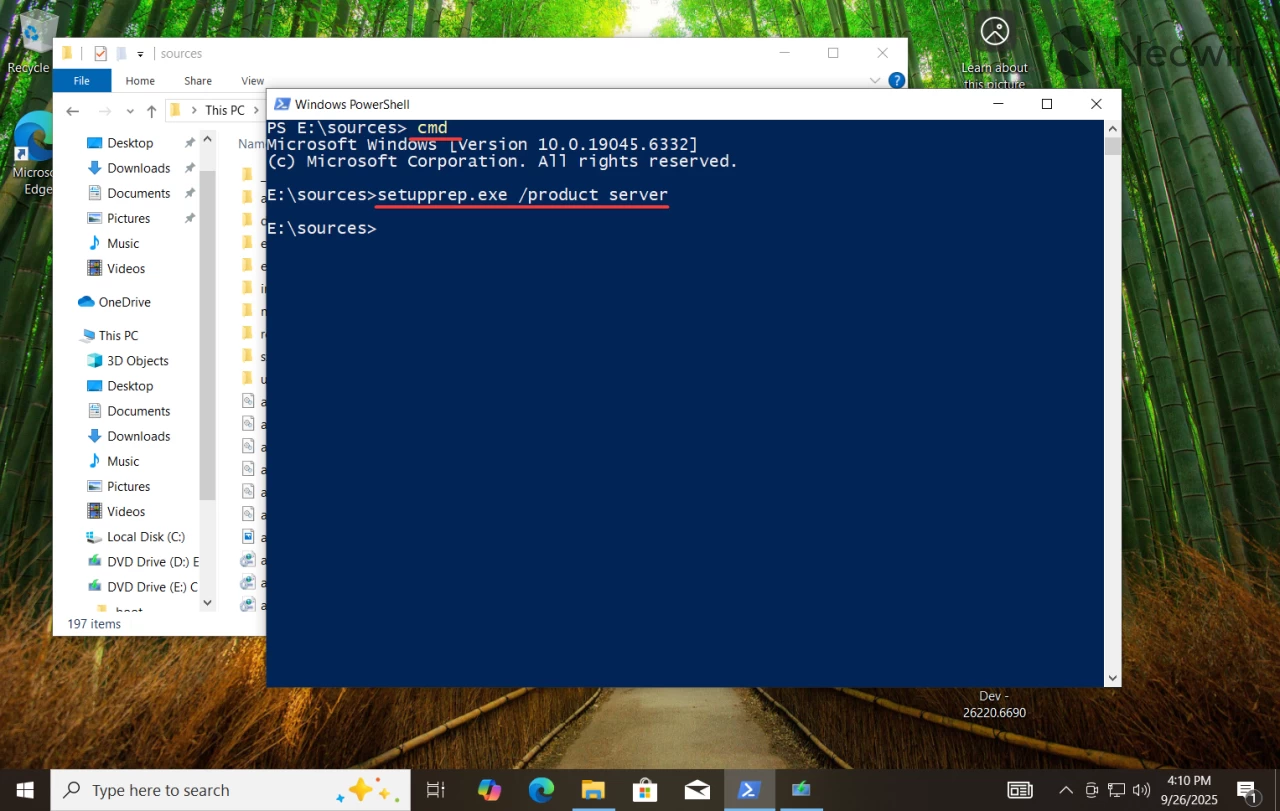
注:このコマンドは、システムにWindows Serverをインストールしていると認識させ、ハードウェアチェックを回避します。ご安心ください。現在お持ちのOSに応じて、通常のHomeエディションまたはProエディションのいずれかがインストールされます。このコマンドは、これらの要件を回避するためだけに使用されます。
- 画面の指示に従い、「保持するものを選択」ページで該当するオプションを選択してください。システム設定をそのまま保持したい場合は、最初のオプションを選択してください。
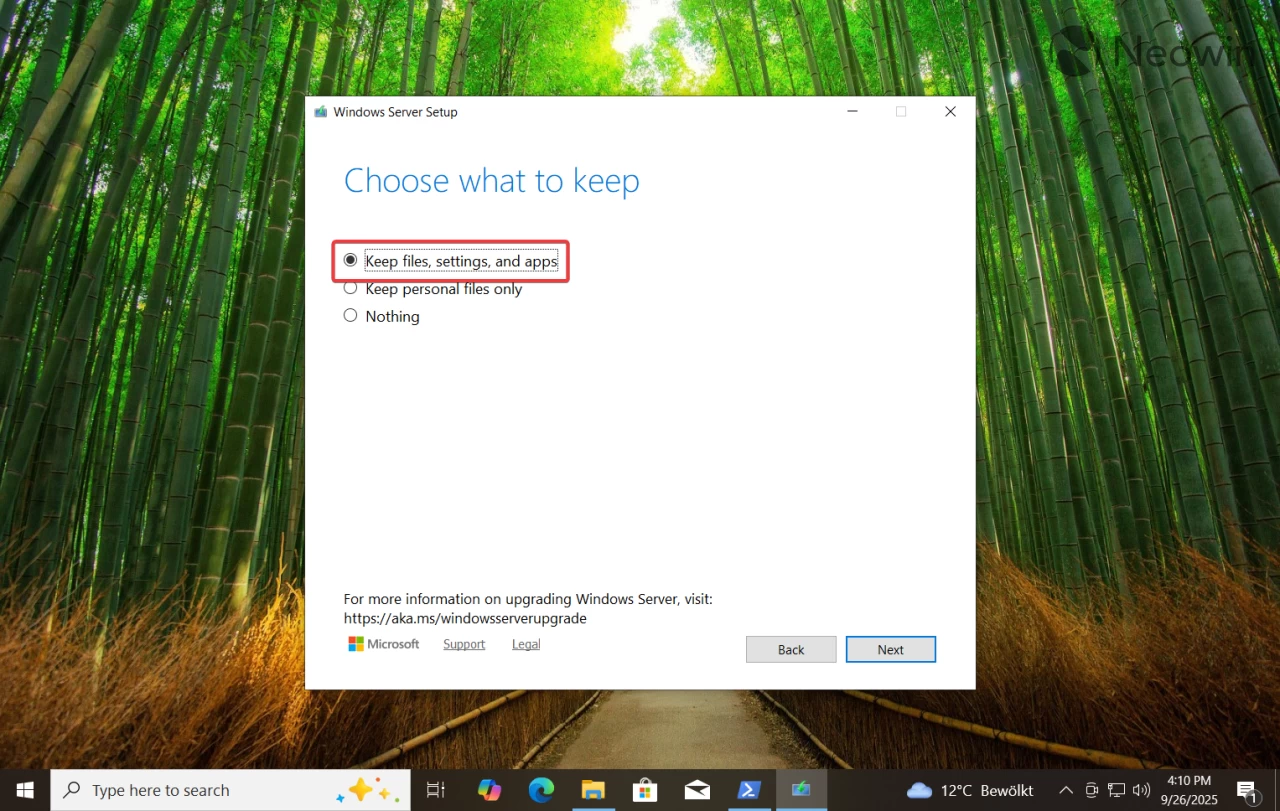
- 選択内容を確認したら、Windows 11 のインストールをそのままお待ちください。
これで完了です!システムレジストリの変更やサードパーティ製アプリケーションの使用を必要とせず、Windows 11 バージョン 25H2 の新規インストールを実行できます。ご興味のある方は、PowerShell を操作したり、多数のコマンドを入力したりすることなく、よりユーザーフレンドリーなインターフェースで同じプロセスを実行できる小さなユーティリティをご利用ください。
Flyoobeアプリを使ったインストール
- FlyoobeのGitHubページにアクセスしてアプリをダウンロードしてください。最新リリースを入手し、適切な場所に解凍してください。
- Flyoアプリケーションを起動し、「Windows 11 を入手」をクリックします。
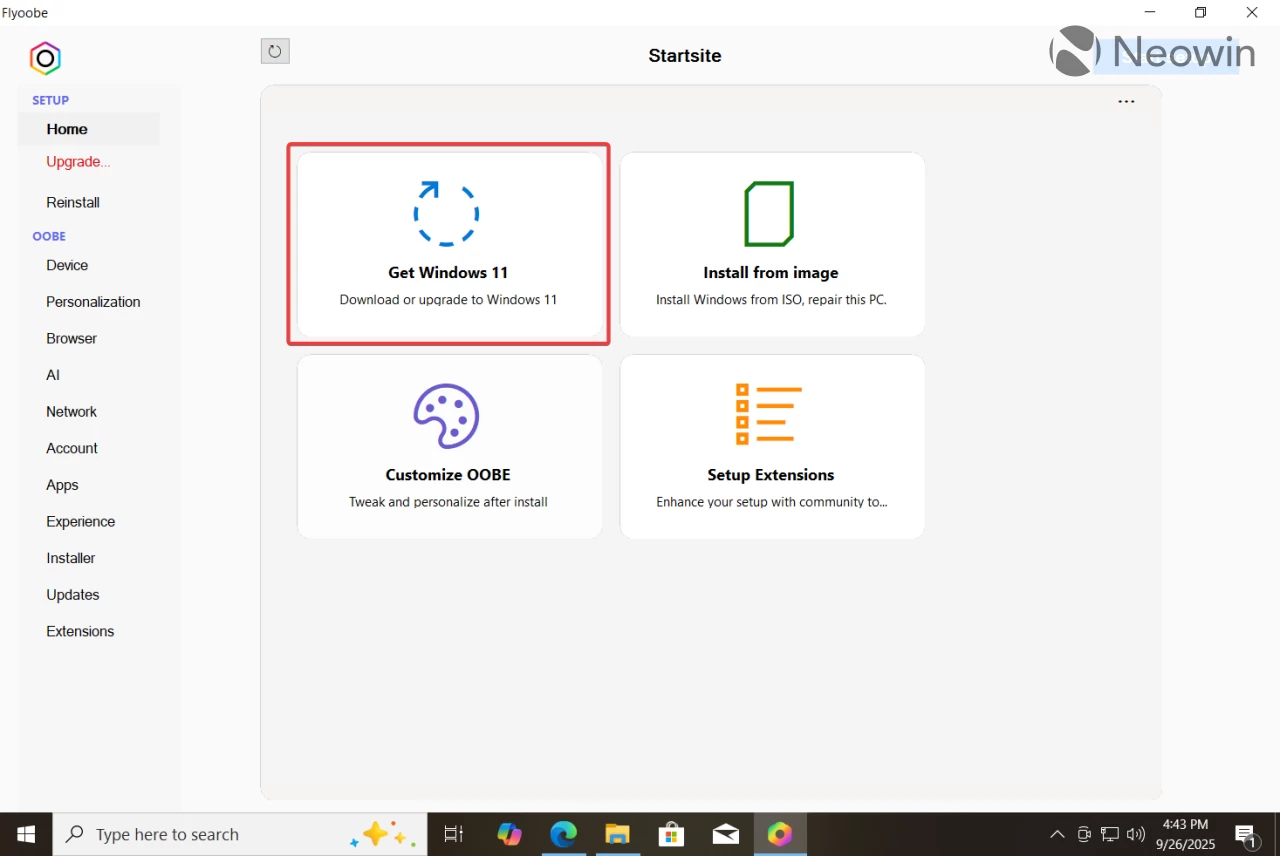
- Windows 11 バージョン 25H2 ISO をダウンロードし、Patch ISOセクションにドラッグします。

- Flyoobe は、ハードウェア チェックをバイパスするために必要なスクリプトを自動的に実行し、Windows 11 バージョン 25H2 へのアップグレードのためのインストール ウィザードを開始します。
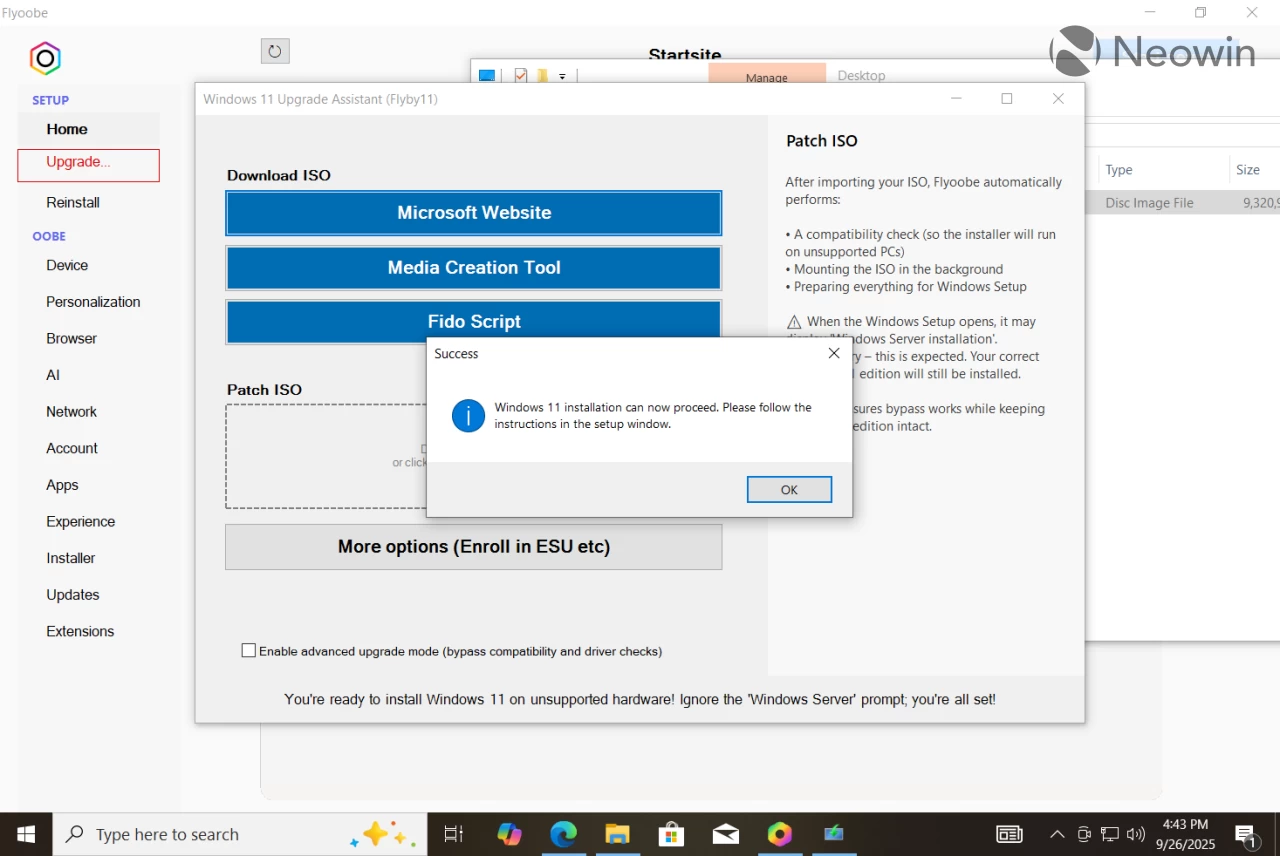
Windows 11 バージョン 25H2 のクリーン インストールを実行する
サポートされていないハードウェアにWindows 11バージョン25H2をクリーンインストールすることを検討しているユーザーにとって、Rufusは非常に役立ちます。この広く使用されているユーティリティを使えば、特定のハードウェア要件やその他の制限(Microsoftアカウントの必要性など)を回避しながら、起動可能なUSBドライブを作成できます。
- インストーラーまたはポータブル バージョンをダウンロードするには、Rufus の公式 Web サイトにアクセスしてください。
- ダウンロードしたアプリケーションを実行し、更新を確認します。
- Windows 11 25H2 ISOファイルがない場合は、「作成」ボタンの横にある下矢印をクリックし、「ダウンロード」を選択してください。Windowsのバージョン、言語、エディションを選択するよう求められます。必要な設定を選択し、Rufusにダウンロードを完了させてください。
- USB ドライブ (8GB 以上) を挿入し、[デバイス]ドロップダウン メニューから選択します。
- 「ディスクまたは ISO イメージ」を選択し、「選択」をクリックします。
- ダウンロードした Windows 11 25H2 イメージを見つけて、残りの設定はそのままにしておきます。
- [スタート]をクリックします。
- ここで重要なステップがあります。「 4GB以上のRAM、セキュアブート、TPM 2.0の要件を削除する」ボックスをオンにします。さらに、BitLockerを無効にしたり、ローカルアカウントを作成したりするなどの他のオプションをカスタマイズできます。

- Rufus が ISO ファイルを USB ドライブに書き込むまで待ちます。
- 完了したら、サポートされていないデバイスに Windows 11 25H2 のインストールを続行するか、USB ドライブにアクセスしてセットアップをクリックし、インプレース アップグレードを実行することができます。
これで完了です。サポートされていないハードウェアに Windows 11 バージョン 25H2 を簡単にインストールするための知識が身につきました。




コメントを残す